Ps是一款专业的设计修图软件,其强大的编辑功能可以帮助我们创建各种特殊的图像效果。本文将教你如何在ps软件中制作火焰喷雾的艺术效果。

1.首先我们需要双击电脑中的ps软件,点击【文件-导入】菜单选项,选择图片所在文件夹中的照片素材,导入到工作区。
2.像往常一样,用快捷键【ctrl j】复制一个图片图层进行备份。
3.单击上层菜单栏中的[选择]选项,并从弹出列表中选择[颜色范围]命令。快捷键是[ctrl f]。
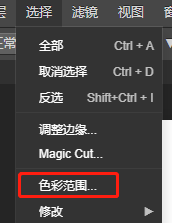
5.在色彩范围调整窗口中,通过调整色彩容忍度值,可以突出画面中需要添加火焰的光线范围;单击确定关闭窗口。
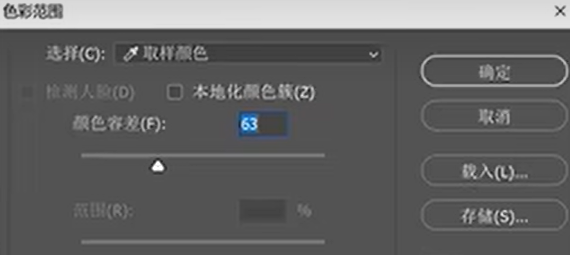
6.此时我们可以得到图中光线范围的虚线框,然后用快捷键【ctrl j】复制一个单独的图层;并将图层混合模式改为【线性渐变】。
7.点击上方菜单栏中的【模糊】选项,然后在展开的列表中选择【模糊图库-路径模糊】效果,弹出路径模糊效果设置窗口。
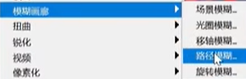
8.在火焰层中绘制散射路径线,适当调整速度参数,然后单击“确定”。
9.初步获得喷涂火焰效果后,新建一层;使用合适的笔刷工具,降低硬度,吸收火焰颜色,进一步将喷出的光线画在火焰图案上;并将图层更改为“线性渐变”模式。
ps里的火焰喷射效果就是这么做的。如果想让火焰的效果更逼真,可以在处理后的火焰中添加闪烁的火花材质,并将图层混合模式调整为线性渐变。












































